Lai gan noklusējuma un visvairāk atbalstītais failu koplietošanas protokols OS X ir AFP (Apple Filing Protocol), Apple ietver atbalstu failu koplietošanai ar Windows iekārtām, izmantojot SMB (servera ziņojumu bloka) protokolu. Tā kā OS X ir Unix sistēma, Apple sākotnēji iekļāva populāro atvērtā koda Samba komplektu kā līdzekli tam, bet licenču pārkāpumu dēļ tai bija jāaizstāj ar savu SMB ieviešanu.
Neatkarīgi no SMB ieviešanas specifikas, metodēm, ar kurām jūs varat izveidot savienojumu ar Windows iekārtām, jābūt vienādām visās OS X versijās:
- Izmantojiet Bonjour pakalpojumus
OS X ietver automātiskās atklāšanas pakalpojumu, ko sauc par "Bonjour", kam vajadzētu atklāt tuvumā esošas Windows iekārtas, ja ir iespējota Windows failu koplietošana. Lai to izdarītu, atveriet sistēmas koplietošanas preferences un pakalpojumu sarakstā izvēlieties opciju "Failu koplietošana". Pārliecinieties, vai šis pakalpojums ir pārbaudīts, un pēc tam noklikšķiniet uz pogas "Iespējas ...". Parādītajā nolaižamajā logā pārbaudiet iespēju koplietot failus un mapes, izmantojot SMB.
Ja šī opcija ir iespējota, jums abiem jāspēj redzēt tīklā redzamās Windows iekārtas, kas atrodas Finder sānjoslas sadaļā "Shared", kā arī jāspēj izplatīt failus no sava Mac uz Windows iekārtām tīklā.
- Tiešs SMB savienojums
Dažreiz Bonjour pakalpojumi automātiski neatpazīst Windows sistēmas, bet, ja Windows mašīna, kuru savienojat, ir tīklā, tad varat manuāli pieslēgties savienojumam, izmantojot izvēlni Finder's Go. Lai to izdarītu, atveriet fokusu un atlasiet izvēlni “Izveidot savienojumu ar serveri”. Pēc tam adrešu joslā ierakstiet "smb: //", kam seko tā datora IP adrese vai nosaukums, kuram mēģināt pieslēgties. Piemēram, ja Windows mašīnai manā mājas tīklā ir IP adrese 192.168.1.3, tad es kā adresi norādītu "smb: //192.168.1.3" un pēc tam autentificē, kad tiek prasīts.
- Izmantojiet pakalpojuma mount_smbfs pakalpojumu
Pēdējā opcija OS X ir izmantot SMB failu sistēmas spraudni, lai pievienotu SMB koplietošanu kā lokālo disku, līdzīgi tam, kā varētu izveidot tīkla disku sistēmā Windows. Lai to izdarītu, vispirms izveidojiet mapi savā sistēmā, kuru vēlaties izmantot kā pievienošanas punktu (ti, darbvirsmas mapi ar nosaukumu "mount"). Pēc tam atveriet Terminal lietderība (mapē / Applications / Utilities) un pēc tam ievadiet šādu komandu:
mount_smbfs // lietotājvārds @ serveris / kopīgot ~ / Desktop / mount
Šajā komandā nomainiet vārdu "lietotājvārds" ar pieteikšanās vārdu, kuru vēlaties izmantot, lai izveidotu savienojumu ar serveri. Ja jūs to nenodrošināsiet, komanda uzņemsies jūsu konta lietotājvārdu OS X, kas var būt atšķirīgs. Nomainiet "serveris" ar pieslēgtā servera URL vai IP adresi un pēc tam pēc izvēles norādiet tās mapes nosaukumu, kas ir uzstādīta vārda "share" vietā (dažiem Windows koplietošanas iestatījumiem tas būs nepieciešams). Kad tas ir paveikts, izpildiet komandu un jūs redzēsiet mapes "mount" darbvirsmā kļūst par koplietojamo Windows ierīces mapi, kuru pēc tam varat piekļūt kopēt un rediģēt failus.






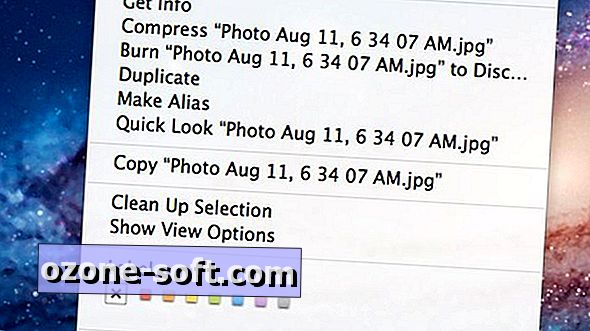





Atstājiet Savu Komentāru